 Périphériques technologiques
Périphériques technologiques
 Industrie informatique
Industrie informatique
 Optimisez l'expérience de capture d'écran ! De nouveaux paramètres d'effets sonores sont ajoutés aux systèmes Win10 et Win11 pour rendre les captures d'écran plus intuitives
Optimisez l'expérience de capture d'écran ! De nouveaux paramètres d'effets sonores sont ajoutés aux systèmes Win10 et Win11 pour rendre les captures d'écran plus intuitives
Optimisez l'expérience de capture d'écran ! De nouveaux paramètres d'effets sonores sont ajoutés aux systèmes Win10 et Win11 pour rendre les captures d'écran plus intuitives
Actualités du 6 juillet, Win10, Win11 Il existe de nombreux excellents outils de capture d'écran tiers sur le système, et le système lui-même dispose également d'une fonction de capture d'écran intégrée. Afin d'améliorer l'expérience utilisateur, un paramètre masqué permet de jouer des effets sonores lors de la prise de captures d'écran pour aider les utilisateurs à confirmer que la capture d'écran a réussi.
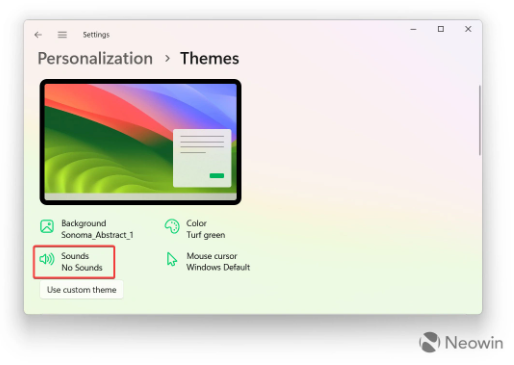
Selon la compréhension de l'éditeur, voici les étapes :
Tout d'abord, ouvrez le menu Démarrer, puis tapez "regedit" dans la barre de recherche pour accéder à l'éditeur de registre. Ensuite, accédez au chemin « ComputerHKEY_CURRENT_USERAppEventsSchemesApps.Default ». Faites un clic droit sur ".Default" et sélectionnez "Nouveau" -> "élément". Renommez le nouvel élément en "SnapShot". Une fois terminé, fermez l'éditeur de registre Windows.
Afin de définir les effets sonores lors de la prise de captures d'écran, les utilisateurs peuvent appuyer sur la touche Win et la combinaison de touches de la lettre « I » pour lancer l'application « Paramètres » et accéder à « Personnalisation » -> "son". De plus, les utilisateurs peuvent également utiliser la combinaison de touches Win et la lettre « R » pour ouvrir la ligne de commande, puis saisir la commande suivante : « rundll32.exe shell32.dll,Control_RunDLL mmsys.cpl,2". Cela ouvrira la fenêtre des paramètres "Son".
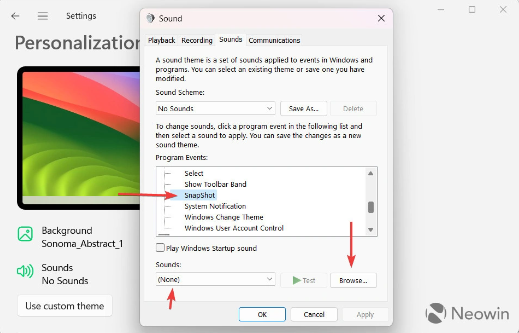
Dans la fenêtre des paramètres du son, l'utilisateur peut faire défiler la liste déroulante et sélectionner "SnapShot" comme son. schéma pour l'effet sonore de la capture d'écran. De plus, l'utilisateur peut également sélectionner d'autres sons existants dans la liste déroulante des sons, ou cliquer sur le bouton "Parcourir" et sélectionner un fichier d'effet sonore au format wav personnalisé
Cliquez sur le bouton "Confirmer". pour enregistrer les modifications à partir de maintenant. Lorsque la touche PrintScreen est enfoncée pour prendre une capture d'écran, le système jouera l'effet sonore sélectionné par l'utilisateur pour confirmer la réussite de la capture d'écran.
Ce paramètre simple peut fournir un retour de capture d'écran plus intuitif, améliorant ainsi. la précision et l'efficacité des opérations. La fonction de capture d'écran intégrée au système ou l'utilisation d'un outil de capture d'écran tiers peuvent améliorer l'expérience utilisateur
.Ce qui précède est le contenu détaillé de. pour plus d'informations, suivez d'autres articles connexes sur le site Web de PHP en chinois!

Outils d'IA chauds

Undresser.AI Undress
Application basée sur l'IA pour créer des photos de nu réalistes

AI Clothes Remover
Outil d'IA en ligne pour supprimer les vêtements des photos.

Undress AI Tool
Images de déshabillage gratuites

Clothoff.io
Dissolvant de vêtements AI

AI Hentai Generator
Générez AI Hentai gratuitement.

Article chaud

Outils chauds

Bloc-notes++7.3.1
Éditeur de code facile à utiliser et gratuit

SublimeText3 version chinoise
Version chinoise, très simple à utiliser

Envoyer Studio 13.0.1
Puissant environnement de développement intégré PHP

Dreamweaver CS6
Outils de développement Web visuel

SublimeText3 version Mac
Logiciel d'édition de code au niveau de Dieu (SublimeText3)
 Adresse d'entrée de la version internationale de Microsoft Bing (entrée du moteur de recherche Bing)
Mar 14, 2024 pm 01:37 PM
Adresse d'entrée de la version internationale de Microsoft Bing (entrée du moteur de recherche Bing)
Mar 14, 2024 pm 01:37 PM
Bing est un moteur de recherche en ligne lancé par Microsoft. La fonction de recherche est très puissante et comporte deux entrées : la version nationale et la version internationale. Où sont les entrées de ces deux versions ? Comment accéder à la version internationale ? Jetons un coup d'œil aux détails ci-dessous. Entrée du site Web de la version chinoise de Bing : https://cn.bing.com/ Entrée du site Web de la version internationale de Bing : https://global.bing.com/ Comment accéder à la version internationale de Bing ? 1. Entrez d'abord l'URL pour ouvrir Bing : https://www.bing.com/ 2. Vous pouvez voir qu'il existe des options pour les versions nationales et internationales. Il suffit de sélectionner la version internationale et de saisir les mots-clés.
 Microsoft publie la mise à jour cumulative Win11 août : amélioration de la sécurité, optimisation de l'écran de verrouillage, etc.
Aug 14, 2024 am 10:39 AM
Microsoft publie la mise à jour cumulative Win11 août : amélioration de la sécurité, optimisation de l'écran de verrouillage, etc.
Aug 14, 2024 am 10:39 AM
Selon les informations de ce site du 14 août, lors de la journée d'événement Patch Tuesday d'aujourd'hui, Microsoft a publié des mises à jour cumulatives pour les systèmes Windows 11, notamment la mise à jour KB5041585 pour 22H2 et 23H2 et la mise à jour KB5041592 pour 21H2. Après l'installation de l'équipement mentionné ci-dessus avec la mise à jour cumulative d'août, les changements de numéro de version attachés à ce site sont les suivants : Après l'installation de l'équipement 21H2, le numéro de version est passé à Build22000.314722H2. le numéro de version est passé à Build22621.403723H2. Après l'installation de l'équipement, le numéro de version est passé à Build22631.4037. Le contenu principal de la mise à jour KB5041585 pour Windows 1121H2 est le suivant : Amélioration : Amélioré.
 Mise à niveau de Microsoft Edge : la fonction de sauvegarde automatique du mot de passe interdite ? ! Les utilisateurs ont été choqués !
Apr 19, 2024 am 08:13 AM
Mise à niveau de Microsoft Edge : la fonction de sauvegarde automatique du mot de passe interdite ? ! Les utilisateurs ont été choqués !
Apr 19, 2024 am 08:13 AM
Actualités du 18 avril : Récemment, certains utilisateurs du navigateur Microsoft Edge utilisant le canal Canary ont signalé qu'après la mise à niveau vers la dernière version, ils avaient constaté que l'option d'enregistrement automatique des mots de passe était désactivée. Après enquête, il a été constaté qu'il s'agissait d'un ajustement mineur après la mise à niveau du navigateur, plutôt que d'une suppression de fonctionnalités. Avant d'utiliser le navigateur Edge pour accéder à un site Web, les utilisateurs ont signalé que le navigateur ouvrait une fenêtre leur demandant s'ils souhaitaient enregistrer le mot de passe de connexion au site Web. Après avoir choisi d'enregistrer, Edge remplira automatiquement le numéro de compte et le mot de passe enregistrés lors de votre prochaine connexion, offrant ainsi aux utilisateurs une grande commodité. Mais la dernière mise à jour ressemble à un ajustement, modifiant les paramètres par défaut. Les utilisateurs doivent choisir d'enregistrer le mot de passe, puis activer manuellement le remplissage automatique du compte et du mot de passe enregistrés dans les paramètres.
 La fenêtre contextuelle plein écran de Microsoft exhorte les utilisateurs de Windows 10 à se dépêcher et à passer à Windows 11
Jun 06, 2024 am 11:35 AM
La fenêtre contextuelle plein écran de Microsoft exhorte les utilisateurs de Windows 10 à se dépêcher et à passer à Windows 11
Jun 06, 2024 am 11:35 AM
Selon l'actualité du 3 juin, Microsoft envoie activement des notifications en plein écran à tous les utilisateurs de Windows 10 pour les encourager à passer au système d'exploitation Windows 11. Ce déplacement concerne les appareils dont les configurations matérielles ne prennent pas en charge le nouveau système. Depuis 2015, Windows 10 occupe près de 70 % des parts de marché, établissant ainsi sa domination en tant que système d'exploitation Windows. Cependant, la part de marché dépasse largement la part de marché de 82 %, et la part de marché dépasse largement celle de Windows 11, qui sortira en 2021. Même si Windows 11 est lancé depuis près de trois ans, sa pénétration sur le marché est encore lente. Microsoft a annoncé qu'il mettrait fin au support technique de Windows 10 après le 14 octobre 2025 afin de se concentrer davantage sur
 La fonction de compression des fichiers 7z et TAR de Microsoft Win11 a été rétrogradée des versions 24H2 aux versions 23H2/22H2
Apr 28, 2024 am 09:19 AM
La fonction de compression des fichiers 7z et TAR de Microsoft Win11 a été rétrogradée des versions 24H2 aux versions 23H2/22H2
Apr 28, 2024 am 09:19 AM
Selon les informations de ce site le 27 avril, Microsoft a publié la mise à jour de la version préliminaire de Windows 11 Build 26100 sur les canaux Canary et Dev plus tôt ce mois-ci, qui devrait devenir une version RTM candidate de la mise à jour Windows 1124H2. Les principaux changements de la nouvelle version sont l'explorateur de fichiers, l'intégration de Copilot, l'édition des métadonnées des fichiers PNG, la création de fichiers compressés TAR et 7z, etc. @PhantomOfEarth a découvert que Microsoft a délégué certaines fonctions de la version 24H2 (Germanium) à la version 23H2/22H2 (Nickel), comme la création de fichiers compressés TAR et 7z. Comme le montre le schéma, Windows 11 prendra en charge la création native de TAR
 Mise à jour du navigateur Microsoft Edge : ajout de la fonction 'zoomer sur l'image' pour améliorer l'expérience utilisateur
Mar 21, 2024 pm 01:40 PM
Mise à jour du navigateur Microsoft Edge : ajout de la fonction 'zoomer sur l'image' pour améliorer l'expérience utilisateur
Mar 21, 2024 pm 01:40 PM
Selon l'actualité du 21 mars, Microsoft a récemment mis à jour son navigateur Microsoft Edge et ajouté une fonction pratique « agrandir l'image ». Désormais, lorsqu'ils utilisent le navigateur Edge, les utilisateurs peuvent facilement trouver cette nouvelle fonctionnalité dans le menu contextuel en cliquant simplement avec le bouton droit sur l'image. Ce qui est plus pratique, c'est que les utilisateurs peuvent également passer le curseur sur l'image, puis double-cliquer sur la touche Ctrl pour appeler rapidement la fonction de zoom avant sur l'image. Selon la compréhension de l'éditeur, le nouveau navigateur Microsoft Edge a été testé pour les nouvelles fonctionnalités du canal Canary. La version stable du navigateur a également officiellement lancé la fonction pratique « agrandir l'image », offrant aux utilisateurs une expérience de navigation d'images plus pratique. Les médias scientifiques et technologiques étrangers y ont également prêté attention.
 Le SSD Microsoft Z1000 apparaît en ligne, équipé du mystérieux contrôleur CNEXLabs
Mar 11, 2024 pm 01:50 PM
Le SSD Microsoft Z1000 apparaît en ligne, équipé du mystérieux contrôleur CNEXLabs
Mar 11, 2024 pm 01:50 PM
Selon les informations de ce site Web du 11 mars, la source Yuuki Yasuo-YuuKi_AnS a récemment partagé une série de photos d'un échantillon de disque SSD Microsoft Z1000 sur la plate-forme X. D'après les informations sur l'étiquette, nous avons appris que ce Z1000 est un échantillon d'ingénierie (échantillon d'ingénierie) d'une capacité de 960 Go. Il a été produit le 18 mai 2020. Il est alimenté par DC3,3V et a une consommation électrique nominale de 15 W. Selon des sources, il prend en charge le protocole NVMe1.2. ▲Photo avant du SSD Microsoft Z1000 (avec étiquette) ▲Photo avant du SSD Microsoft Z1000 (sans étiquette) ▲Photo arrière du SSD Microsoft Z1000 ▲Photo arrière du SSD Microsoft Z1000 - référence en gros plan du contrôle principal Yuuki Yasuho-YuuKi_An
 Microsoft prévoit de supprimer progressivement NTLM dans Windows 11 au second semestre 2024 et de passer entièrement à l'authentification Kerberos
Jun 09, 2024 pm 04:17 PM
Microsoft prévoit de supprimer progressivement NTLM dans Windows 11 au second semestre 2024 et de passer entièrement à l'authentification Kerberos
Jun 09, 2024 pm 04:17 PM
Au second semestre 2024, le blog officiel de sécurité Microsoft a publié un message en réponse à l'appel de la communauté de la sécurité. La société prévoit d'éliminer le protocole d'authentification NTLAN Manager (NTLM) dans Windows 11, publié au second semestre 2024, pour améliorer la sécurité. Selon des explications précédentes, Microsoft a déjà pris des mesures similaires auparavant. Le 12 octobre dernier, Microsoft a proposé un plan de transition dans un communiqué de presse officiel visant à supprimer progressivement les méthodes d'authentification NTLM et à inciter davantage d'entreprises et d'utilisateurs à passer à Kerberos. Pour aider les entreprises susceptibles de rencontrer des problèmes avec les applications et services câblés après avoir désactivé l'authentification NTLM, Microsoft fournit IAKerb et





